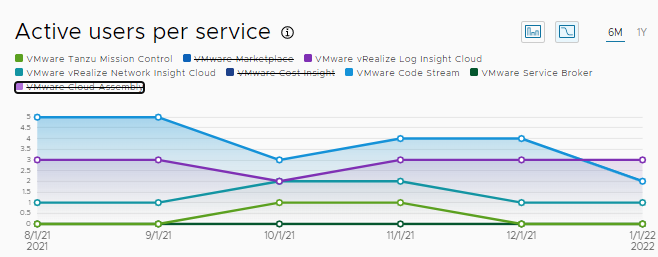組織の所有者ユーザーは、[アクティブ ユーザー]、[非アクティブ ユーザー]、[支出] の各ダッシュボードにアクセスして、サービス、使用量、コストに関するデータの詳細な内訳を取得できます。データをフィルタリングすると、各タブに表示される情報のサブセットを確認できます。
[アクティブ ユーザー] ダッシュボード
[アクティブ ユーザー] ダッシュボードには、組織内のサービスごとのすべてのアクティブ ユーザーに関する情報が表示されます。アクティブ ユーザーとは、60 日間に 1 回以上 VMware Cloud services にログインしたユーザーです。
| 目的 | 手順 |
|---|---|
| データのグラフ ビューとチャート ビューの切り替え | ダッシュボードの右上隅にあるグラフ ( ) アイコンまたはチャート ( ) アイコンまたはチャート ( ) アイコンをクリックします。 ) アイコンをクリックします。 |
| データ レポートの期間の変更 | ダッシュボードの右上隅にあるそれぞれのアイコンをクリックして、別の期間を選択します。6 か月から 1 年の範囲で選択できます。 |
| 特定のサービスごとのアクティブ ユーザーのフィルタリング | ビューから除外するサービスの名前をクリックします。
|
| 特定の月におけるサービスごとのアクティブ ユーザーの内訳の表示 | チャートまたはグラフのデータ ポイントにカーソルを合わせます。
|
| テーブル ビューでのチャートの詳細の表示 | テーブル ビューの [詳細を表示] リンクをクリックします。 |
| アクティブ ユーザーの詳細の表示 | データ チャートの下にあるテーブルには、組織内のすべてのアクティブ ユーザーに関する詳細(名前、E メール、前回のログインからの日数など)が表示されます。 テーブル内のページをスクロールするには、前後のアイコンをクリックします。 |
[非アクティブ ユーザー] ダッシュボード
[非アクティブ ユーザー] ダッシュボードには、組織内のサービスごとのすべての非アクティブ ユーザーに関する情報が表示されます。非アクティブ ユーザーとは、過去 60 日間に VMware Cloud services にログインしていないユーザーです。
| 目的 | 手順 |
|---|---|
| データのグラフ ビューとチャート ビューの切り替え | ダッシュボードの右上隅にあるグラフ ( ) アイコンまたはチャート ( ) アイコンまたはチャート ( ) アイコンをクリックします。 ) アイコンをクリックします。 |
| データ レポートの期間の変更 | ダッシュボードの右上隅にあるそれぞれのアイコンをクリックして、別の期間を選択します。6 か月から 1 年の範囲で選択できます。 |
| サービスごとの非アクティブ ユーザーのフィルタリング | ビューから除外するサービスの名前をクリックします。 |
| 特定の月におけるサービスごとの非アクティブ ユーザーの内訳の表示 | チャートまたはグラフのデータ ポイントにカーソルを合わせます。 |
| テーブル ビューでのチャートの詳細の表示 | テーブル ビューの [詳細を表示] リンクをクリックします。 |
| 非アクティブ ユーザーの詳細の表示 | データ チャートの下にあるテーブルには、組織内の非アクティブ ユーザーに関する詳細(名前、E メール、前回のログインからの日数、前回のアクションの日付など)が表示されます。 テーブル内のページをスクロールするには、前後のアイコンをクリックします。 |
| 組織からの非アクティブ ユーザーの削除 | ユーザー名の横にあるチェック ボックスを選択して、[組織から削除] をクリックします。 |
[サービスあたりの支出額] ダッシュボード
このダッシュボードには、一定期間における組織内のサービスあたりの毎月の支出額が表示されます。コスト値は、組織のデフォルトの通貨で表示されます。
| 目的 | 手順 |
|---|---|
| データのグラフ ビューとチャート ビューの切り替え | ダッシュボードの右上隅にあるグラフ ( ) アイコンまたはチャート ( ) アイコンまたはチャート ( ) アイコンをクリックします。 ) アイコンをクリックします。 |
| データ レポートの期間の変更 | ダッシュボードの右上隅にあるそれぞれのアイコンをクリックして、別の期間を選択します。6 か月から 1 年の範囲で選択できます。 |
| 支出額を表示するサービスのフィルタリング | ビューから除外するサービスの名前をクリックします。 |
| 特定の月におけるサービスのコストの内訳の表示 | チャートまたはグラフのデータ ポイントにカーソルを合わせます。 |
| テーブル ビューでのチャートの詳細の表示 | テーブル ビューの [詳細を表示] リンクをクリックします。 |